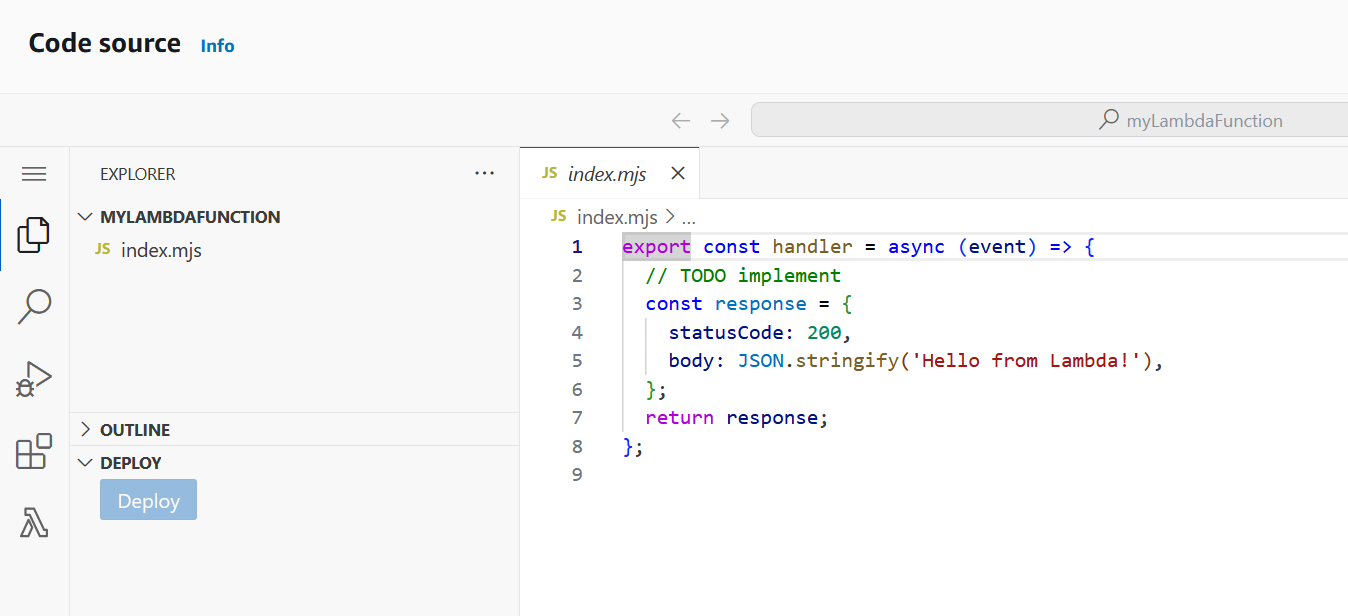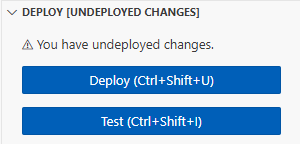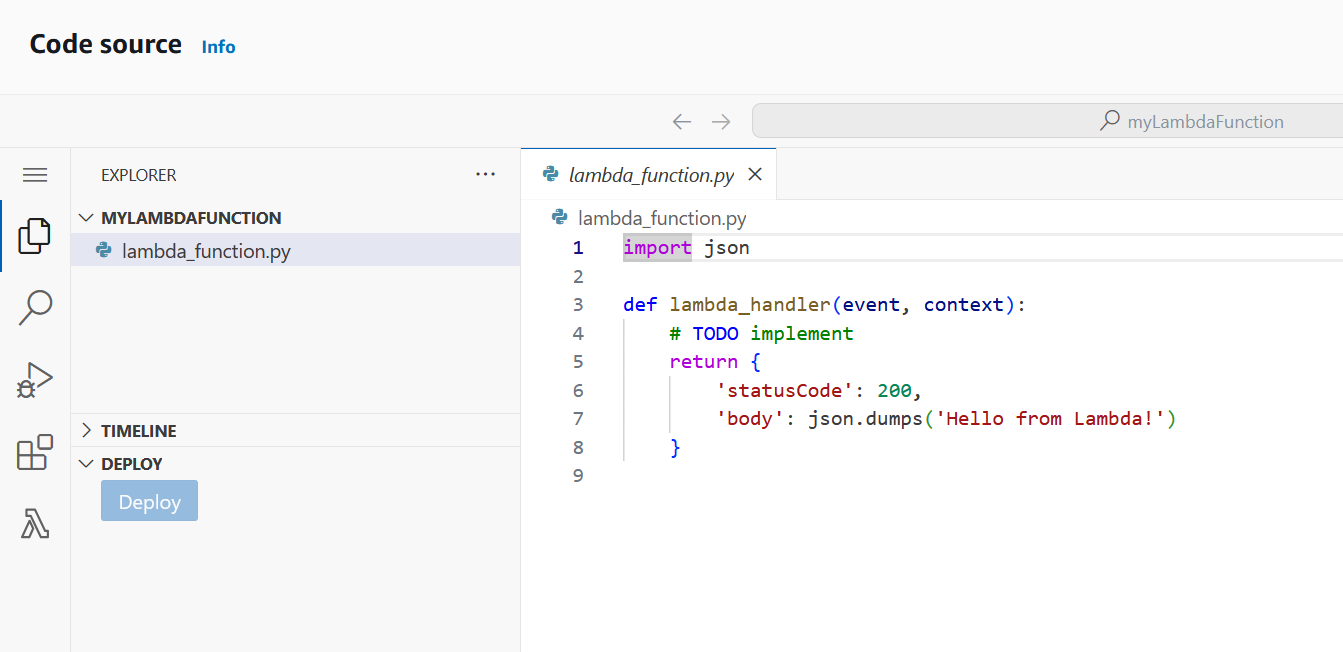创建第一个 Lambda 函数
要开始使用 Lambda,请使用 Lambda 控制台创建函数。您可以在几分钟的时间内创建和部署函数,并在控制台中对其进行测试。
在学习本教程时,您将学习一些基本的 Lambda 概念,例如如何使用 Lambda 事件对象将参数传递给函数。您还将学习如何从函数返回日志输出,以及如何在 Amazon CloudWatch Logs 中查看函数的调用日志。
为了简单起见,您可以使用 Python 或 Node.js 运行时系统创建函数。您可以使用这些解释性语言,在控制台的内置代码编辑器中直接编辑函数代码。如果使用 Java 和 C# 等编译语言,则您必须在本地生成计算机上创建部署包并将其上传到 Lambda。要了解如何使用其他运行时系统将函数部署到 Lambda,请参阅 其他资源和后续步骤 一节中的链接。
提示
要了解如何构建无服务器解决方案,请查看无服务器开发人员指南。
先决条件
如果您还没有 AWS 账户,请完成以下步骤来创建一个。
注册 AWS 账户
打开 https://portal.aws.amazon.com/billing/signup
。 按照屏幕上的说明操作。
在注册时,将接到电话或收到短信,要求使用电话键盘输入一个验证码。
当您注册 AWS 账户 时,系统将会创建一个 AWS 账户根用户。根用户有权访问该账户中的所有 AWS 服务和资源。作为最佳安全实践,请为用户分配管理访问权限,并且只使用根用户来执行需要根用户访问权限的任务。
注册过程完成后,AWS 会向您发送一封确认电子邮件。在任何时候,您都可以通过转至 https://aws.amazon.com/
注册 AWS 账户 后,请保护好您的 AWS 账户根用户,启用 AWS IAM Identity Center,并创建一个管理用户,以避免使用根用户执行日常任务。
保护您的 AWS 账户根用户
-
选择根用户并输入您的 AWS 账户 电子邮件地址,以账户拥有者身份登录 AWS Management Console
。在下一页上,输入您的密码。 要获取使用根用户登录方面的帮助,请参阅《AWS 登录 用户指南》中的 Signing in as the root user。
-
为您的根用户启用多重身份验证(MFA)。
有关说明,请参阅《IAM 用户指南》中的为 AWS 账户 根用户启用虚拟 MFA 设备(控制台)。
创建具有管理访问权限的用户
-
启用 IAM Identity Center。
有关说明,请参阅《AWS IAM Identity Center 用户指南》中的 Enabling AWS IAM Identity Center。
-
在 IAM Identity Center 中,为用户授予管理访问权限。
有关如何使用 IAM Identity Center 目录 作为身份源的教程,请参阅《AWS IAM Identity Center 用户指南》中的 Configure user access with the default IAM Identity Center 目录。
以具有管理访问权限的用户身份登录
-
要使用您的 IAM Identity Center 用户身份登录,请使用您在创建 IAM Identity Center 用户时发送到您的电子邮件地址的登录网址。
要获取使用 IAM Identity Center 用户登录方面的帮助,请参阅《AWS 登录 用户指南》中的 Signing in to the AWS access portal。
将访问权限分配给其他用户
-
在 IAM Identity Center 中,创建一个权限集,该权限集遵循应用最低权限的最佳做法。
有关说明,请参阅《AWS IAM Identity Center 用户指南》中的 Create a permission set。
-
将用户分配到一个组,然后为该组分配单点登录访问权限。
有关说明,请参阅《AWS IAM Identity Center 用户指南》中的 Add groups。
使用控制台创建 Lambda 函数
在此示例中,函数采用一个 JSON 对象,其中包含两个标记有 "length" 和 "width" 的整数值。该函数将这些值相乘来计算区域,并将其作为 JSON 字符串返回。
函数还会输出计算区域及其 CloudWatch 日志组名称。在本教程的后面部分,您将学习使用 CloudWatch Logs 查看函数调用记录。
使用控制台创建 Hello world Lambda 函数
打开 Lamba 控制台的 Functions page
(函数页面)。 -
选择 Create function(创建函数)。
-
选择从头开始编写。
-
在基本信息窗格中,为函数名称输入
myLambdaFunction -
对于运行时,选择 Node.js 22 或 Python 3.13。
-
保留架构设置为 x86_64,然后选择创建函数。
除了返回消息 Hello from Lambda! 的简单函数之外,Lambda 还为您的函数创建了一个执行角色。执行角色是一个 AWS Identity and Access Management(IAM)角色,用于向 Lambda 函数授予访问 AWS 服务和资源的权限。而 Lambda 为函数创建的角色用于授予写入 CloudWatch Logs 的基本权限。
使用控制台的内置代码编辑器,将 Lambda 创建的 Hello world 代码替换为自己的函数代码。
使用控制台代码编辑器调用 Lambda 函数
要使用 Lambda 控制台代码编辑器调用函数,请创建一个发送到函数的测试事件。该事件是包含两个键值对的 JSON 格式文档,其中键为 "length" 和 "width"。
创建测试事件
-
在控制台代码编辑器的测试事件部分中,选择创建测试事件。

-
对于 Event Name (事件名称),输入
myTestEvent。 -
在事件 JSON 部分中,使用以下内容替换默认 JSON:
{ "length": 6, "width": 7 } -
选择保存。
测试函数并查看调用记录
在控制台代码编辑器的测试事件部分中,选择测试事件旁边的运行图标:

函数完成运行后,输出选项卡中将显示响应和函数日志。您应该会看到类似于如下所示的结果:
在调用 Lambda 控制台之外的函数时,您必须使用 CloudWatch Logs 来查看函数的执行结果。
在 CloudWatch Logs 中查看函数的调用记录
-
打开 CloudWatch 控制台的 Log groups page
(日志组页面)。 -
选择函数 (
/aws/lambda/myLambdaFunction) 的日志组。这是函数输出到控制台的日志组名称。 -
向下滚动,选择要查看的函数调用的日志流。
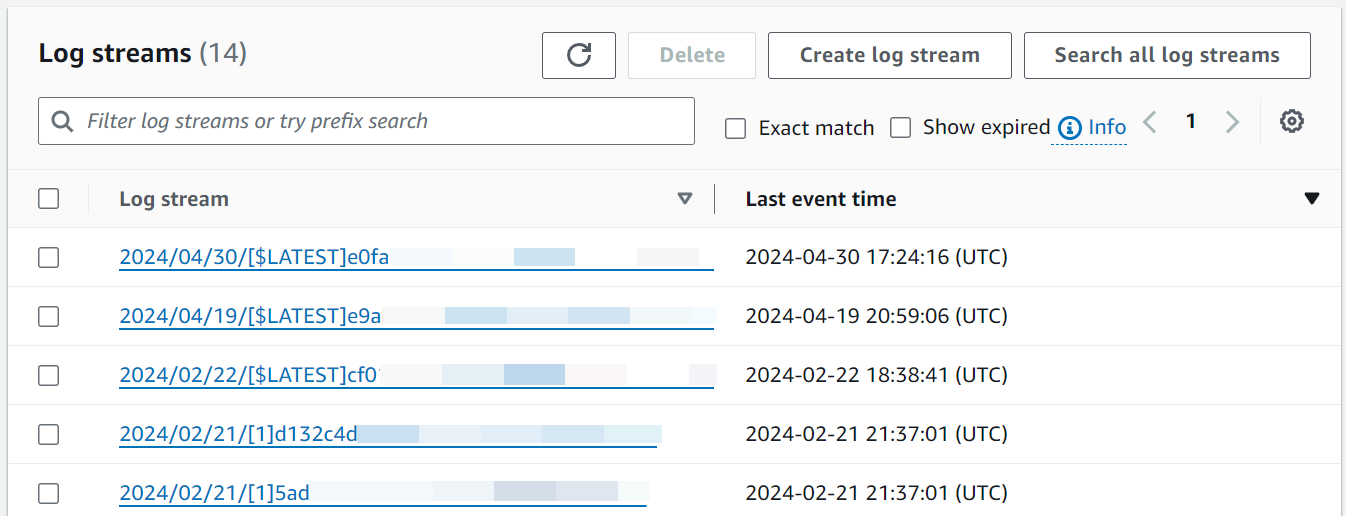
您应该可以看到类似于如下所示的输出内容:
清理
使用完示例函数后,请将其删除。您还可以删除存储函数日志的日志组以及控制台创建的执行角色。
删除 Lambda 函数
-
打开 Lamba 控制台的 Functions(函数)页面
。 -
选择您创建的函数。
-
依次选择操作和删除。
-
在文本输入字段中键入
confirm,然后选择删除。
删除日志组
-
打开 CloudWatch 控制台的 Log groups page
(日志组页面)。 -
选择函数的日志组 (
/aws/lambda/myLambdaFunction)。 -
依次选择 Actions(操作)和 Delete log group(s)(删除日志组)。
-
在 Delete log group(s)(删除日志组)对话框中,选择 Delete(删除)。
删除执行角色
-
打开 AWS Identity and Access Management (IAM) 控制台的 Roles page
(角色页面)。 -
选择函数的执行角色(例如
myLambdaFunction-role-)。31exxmpl -
选择删除。
-
在删除角色对话框中,输入角色名称,然后选择删除。
其他资源和后续步骤
现在,您已经使用控制台创建并测试了一个简单的 Lambda 函数,请继续执行以下后续步骤:
-
了解如何向函数添加依赖项并使用 .zip 部署包进行部署。从以下链接中选择首选语言。
-
要了解如何使用另一个 AWS 服务调用 Lambda 函数,请参阅教程:使用 Amazon S3 触发器调用 Lambda 函数。
-
选择以下教程之一,查看将 Lambda 与其他 AWS 服务结合使用的更复杂示例。
-
教程:利用 API Gateway 使用 Lambda:创建调用 Lambda 函数的 Amazon API Gateway REST API。
-
使用 Lambda 函数访问 Amazon RDS 数据库:使用 Lambda 函数通过 RDS 代理将数据写入 Amazon Relational Database Service(Amazon RDS)。
-
使用 Amazon S3 触发器创建缩略图:每次将图像文件上传到 Amazon S3 存储桶时,使用 Lambda 函数创建缩略图。
-